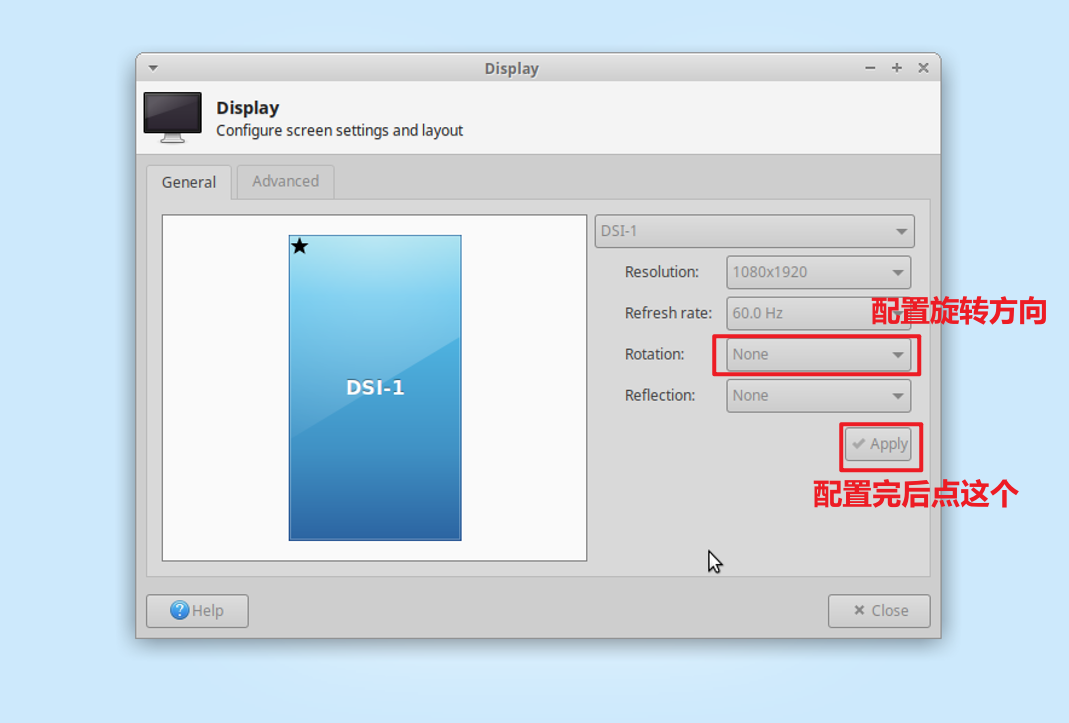17. 屏幕与触摸¶
本章配套视频介绍:

《28-屏幕与触摸设置》
https://www.bilibili.com/video/BV1S14y1D7qB/
LubanCat-RK系列板卡都支持mipi屏以及hdmi显示屏的显示,有的板子还支持双mipi屏。
本章节以鲁班猫rk356x系列板卡为主,rk3528系列板卡同理,rk3588系列请参考快速使用手册 屏幕章节 ,
17.1. 旋转触摸屏¶
参考文章 触摸校准
参考文章 旋转触摸方向
配置触摸旋转方向
1 2 | # 1.查看触摸输入设备
xinput list
|
注意
需要使用桌面版镜像,并且需要进入桌面后再执行命令。另外,如果是使用ssh等远程登录系统,因为屏幕环境变量不在远程终端中,需要在终端执行 export DISPLAY=:0 命令添加屏幕环境变量后才会有屏幕信息。
如下图,可以看到 Goodix Capacitive TouchScreen 的设备, Goodix Capacitive TouchScreen 是野火1080p的触摸屏,如果使用的屏幕是树莓派5寸屏,则显示 fts_ts
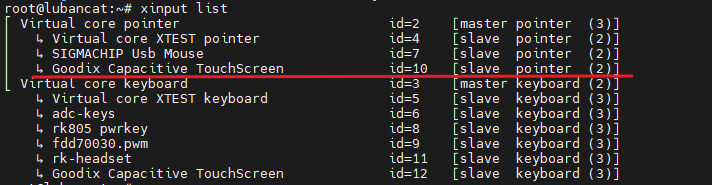
1 2 3 4 5 6 7 8 9 10 11 12 13 14 15 16 17 18 | # 根据名字列出变量
xinput list-props 'pointer:Goodix Capacitive TouchScreen' | grep "Coordinate Transformation Matrix"
# 根据id列出变量
xinput list-props 10 | grep "Coordinate Transformation Matrix"
#修改触摸方向(可根据名字修改) 默认方向
xinput set-prop 10 'Coordinate Transformation Matrix' 1 0 0 0 1 0 0 0 1
#修改触摸方向(可根据名字修改) 向左90度
xinput set-prop 10 'Coordinate Transformation Matrix' 0 -1 1 1 0 0 0 0 1
#修改触摸方向(可根据名字修改) 向右90度
xinput set-prop 10 'Coordinate Transformation Matrix' 0 1 0 -1 0 1 0 0 1
#修改触摸方向(可根据名字修改) 旋转180度
xinput set-prop 10 'Coordinate Transformation Matrix' -1 0 1 0 -1 1 0 0 1
|
17.2. 触摸屏绑定屏幕¶
1 2 | # 1.查看触摸输入设备
xinput list
|
如下图,可以看到 Goodix Capacitive TouchScreen 的设备, Goodix Capacitive TouchScreen 是野火1080p的触摸屏,如果使用的屏幕是树莓派5寸屏,则显示 fts_ts
因为触摸屏是指针设备,所以我们的触摸屏是要带着 slave pointer
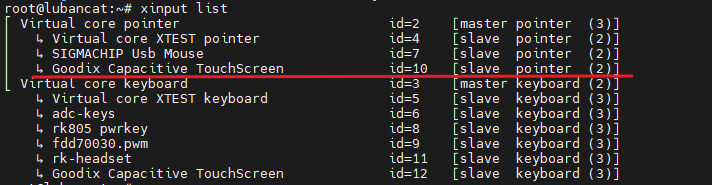
1 2 3 4 5 6 7 8 9 10 11 12 13 | #查看当前的屏幕
xrandr -q
DSI-1:mipi屏
HDMI-1:HDMI屏
eDP-1:edp屏幕
小编在用DSI-1,后面以DSI-1作为屏幕修改配置
#已知上面的Goodix Capacitive TouchScreen触摸屏的id号为10
#然后通过触摸屏的id号来绑定屏幕
xinput map-to-output 10 DSI-1
|
完成后就可以看到可以支持触摸屏映射了。
17.3. 旋转屏幕方向¶
17.3.1. 命令行配置¶
1 2 3 4 5 6 7 8 9 10 11 12 13 14 15 16 17 18 19 | #查看当前的屏幕
xrandr -q
DSI-1:mipi屏
HDMI-1:HDMI屏
小编在用DSI-1,后面以DSI-1作为屏幕修改配置
#旋转屏幕-正常
xrandr --output DSI-1 --rotate normal
#旋转屏幕-向左90度
xrandr --output DSI-1 --rotate left
#旋转屏幕-向右90度
xrandr --output DSI-1 --rotate right
#旋转屏幕-旋转180度
xrandr --output DSI-1 --rotate inverted
|
17.4. 板卡屏幕配置¶
板子 |
MIPI-DSI |
HDMI |
多屏异显 |
|---|---|---|---|
LubanCat-Zero系列 |
支持 |
MINI-HDMI |
不支持 |
LubanCat-1系列 |
支持 |
标准HDMI |
不支持 |
LubanCat-2系列 |
支持 |
标准HDMI |
支持 |
LubanCat-4 |
支持 |
标准HDMI |
支持 |
LubanCat-Q1 |
不支持 |
标准HDMI |
不支持 |
注意
LubanCat-Zero系列、LubanCat-1系列和LubanCat-Q1系列不支持多屏异显功能
LubanCat-RK356x系列最大支持的屏幕参数如下
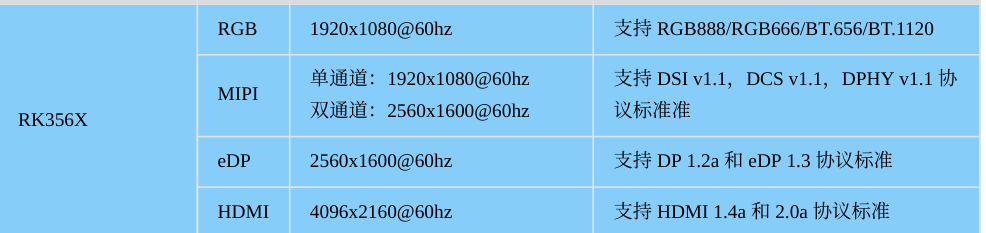
17.5. 屏幕接口¶
目前我们的LubanCat-RK356x系列板卡支持两种屏幕
野火5.5寸mipi屏 - 1080x1920
野火7寸mipi屏 - 1024x600
野火10.1寸mipi屏 - 800x1280
树莓派5寸屏(需要搭配转接板使用)
除了该商家,其他树莓派的5寸相同参数的屏幕可能也在我们的适配范围内,需要阅读者尝试
17.5.1. mipi-dsi接口¶
LubanCat-RK356x系列板卡的mipi接口类型都一样,使用的都是30pin的fpc排座,如图下

与mipi屏幕的连接如图下
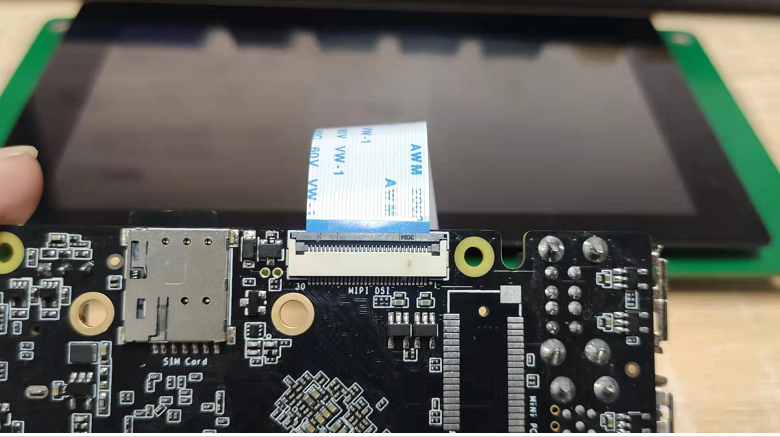
注意
mipi-dsi接口不支持热插拔,请勿在上电的时候安装或者卸载屏幕, 上电时安装和卸载可能会导致板卡短路, 轻则板卡保护关机,重则损坏芯片的接口或者烧坏芯片
17.5.2. HDMI接口¶
HDMI接口支持热插拔
LubanCat-RK356x系列板卡的HDMI有两种HDMI的接口:
MINI-HDMI : LubanCat-Zero系列板卡搭载,外观精致,小巧
HDMI : LubanCat-1和LubanCat-2系列板卡搭载标准HDMI接口,市面上大部分的显示器搭载的是标准HDMI接口
对比图,如下

注意
HDMI和MINI-HDMI的接口大小和形状差距比较大, 所以他们之间是不能够直接连接在一起, 如果想要HDMI和MINI-HDMI连接使用, 需要购买HDMI转MINI-HDMI的转换口才能正常使用
17.6. 屏幕切换¶
LubanCat-RK356x系列的板卡是使用设备树插件的方式进行屏幕的切换,配置设备树的插件的位置在 /boot/uEnv/ 目录下, 如果想要开启相应的插件需要找到自己板卡的uEnv文件,然后对其进行修改
可以点击下面链接找到自己和自己板卡相对应的配置文件
17.6.1. mipi屏幕¶
17.6.1.1. rk3566芯片系列设置¶
该小节适合LubanCat-0系列以及LubanCat-1系列板卡,我们这里以LubanCat-1为例,如下图
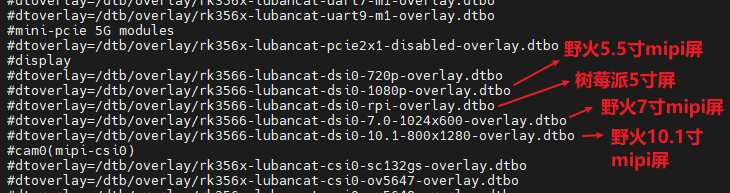
可以看到这里面有5种屏幕可以配置,可根据使用的屏幕选择相应的设备树插件
注意
由于rk3566是不支持双屏异显功能的,因此,屏幕显示部分的设备树插件是不支持多开的,开启mipi屏的同时也会关闭hdmi的显示功能
开启屏幕只需要把相应的设备树进行开启和关闭,然后重启即可,以野火5.5寸mipi屏为例
野火5.5寸mipi屏开启
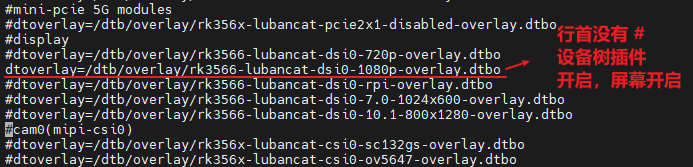
野火5.5寸mipi屏关闭
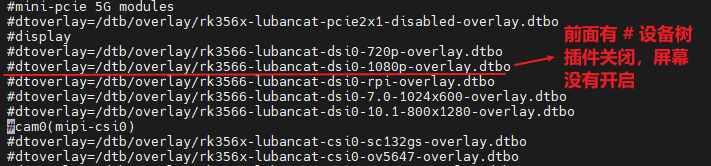
17.6.1.2. LubanCat-2&2N设置¶
该小节适合LubanCat-2&2N板卡,我们这里以LubanCat-2为例,如下图
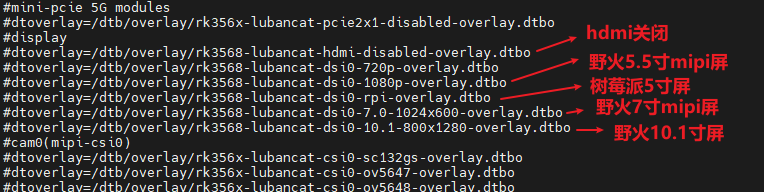
可以看到这里面有5种屏幕可以配置,可根据使用的屏幕选择相应的设备树插件
注意
由于rk3568是支持双屏异显功能的,因此,开启了mipi屏幕后,hdmi也是可以正常显示的,不过两个mipi屏只能同时开一个
野火5.5寸mipi屏开启
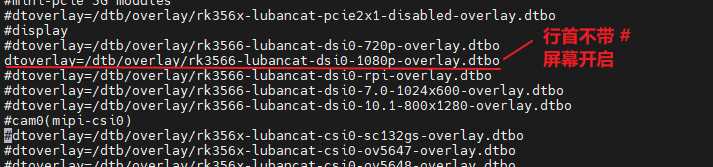
野火5.5寸mipi屏关闭
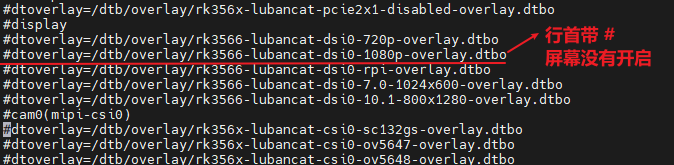
17.6.1.3. LubanCat-2金手指&BTB设置¶
该小节适合LubanCat-2金手指&BTB板卡,我们这里以LubanCat-2IO为例,如下图
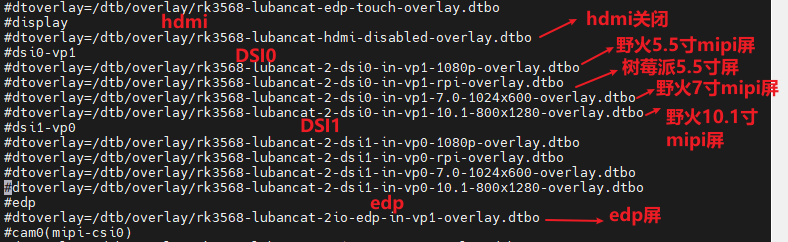
可以看到设备树插件的名称中标注了vp0或者vp1
vp0/1 就是rk3568可以双屏异显的关键,一个vp只能同时开启一种显示
vp0 – HDMI(默认开启),DSI1(默认关闭)
vp1 – DSI0(默认关闭),eDP(默认关闭)
可以互相组合使用
HDMI+DSI0
HDMI+eDP
DSI1+DSI0
DSI1+eDP
注意
行首带 # 代表屏幕关闭 ,行首没有 # 代表屏幕开启,而hdmi相反,行首带 # 代表hdmi开启 ,行首没有 # 代表hdmi关闭
屏幕的开启和关闭可以根据上文去配置
17.6.3. 多屏异显¶
目前仅LubanCat-2系列支持,支持同时打开HDMI和mipi屏幕,设置方法如上面的小节所示。
17.7. 关闭桌面登录及保留屏幕开启¶
一般屏幕开启与桌面登录会绑定在一起,你开启了屏幕,屏幕就会作为一个新的终端, 下文教你如何在使用屏幕的情况下关闭屏幕终端
1 2 3 4 5 6 7 8 9 | #关闭用户图形界面,使用tty登录。
sudo systemctl set-default multi-user.target
sudo reboot
#开启用户图形界面。
sudo systemctl set-default graphical.target
sudo reboot
|